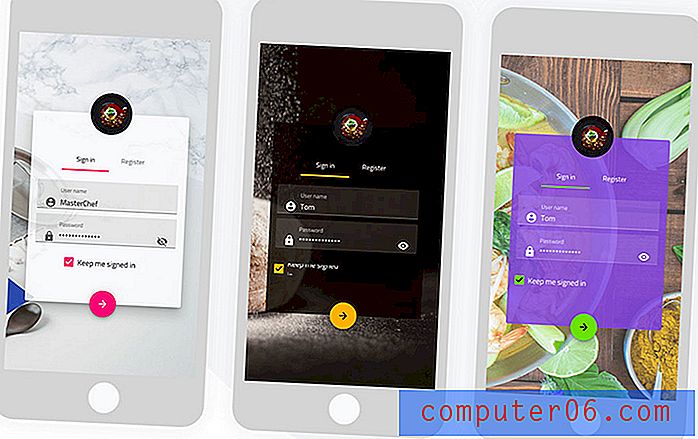Cómo desactivar AirDrop en un iPhone 5
Hay muchas configuraciones que puede ajustar para ahorrar batería en su iPhone, y una de las que se sugiere más comúnmente es apagar AirDrop en un iPhone 5. AirDrop es una función que le permite compartir archivos de forma inalámbrica con otros usuarios de iPhone., y tiene muchos usos útiles. Pero si no usa AirDrop, entonces es algo que puede deshabilitar para ahorrar un poco de duración de la batería.
Cuando AirDrop está activado, está constantemente buscando dispositivos iOS 7 cercanos con los que pueda compartir archivos. Es una excelente manera de enviar una foto o video, pero no es algo que todos los usuarios de dispositivos con iOS 7 necesitarán. Siga nuestros pasos a continuación para aprender cómo desactivar AirDrop en su iPhone 5 que ejecuta iOS 7.
Apague AirDrop en un iPhone 5
Los siguientes pasos se realizaron en un iPhone 5 usando el sistema operativo iOS 7. AirDrop no está disponible en todos los iPhone, por lo que es posible que no tenga la función en su dispositivo, que es la razón probable de que los pasos a continuación no funcionen para usted. Puede encontrar más información sobre AirDrop aquí.
Paso 1: navega a una pantalla de inicio en tu iPhone, luego desliza hacia arriba desde la parte inferior de la pantalla para mostrar el Centro de control.

Paso 2: toca la sección AirDrop del Centro de control.
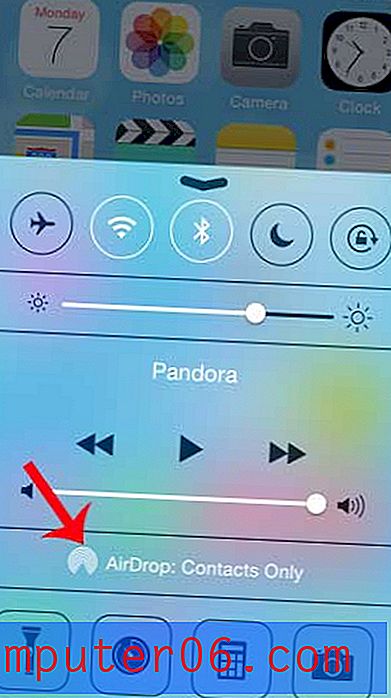
Paso 3: toca la opción Desactivar para desactivar la función AirDrop en tu iPhone. Puede seguir estas mismas instrucciones más adelante si descubre que necesita activar AirDrop para compartir un archivo con alguien.
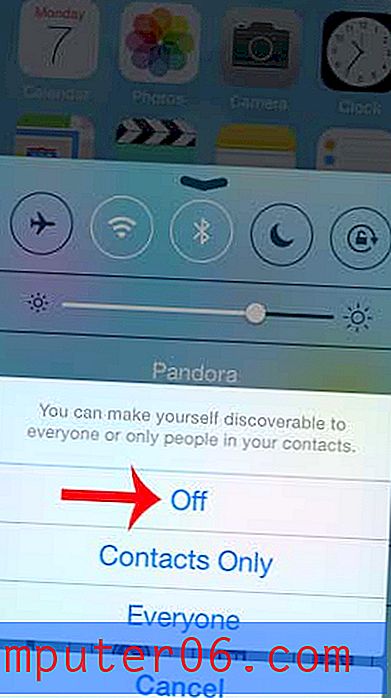
¿Le gustaría poder acceder a la función Centro de control desde su pantalla de bloqueo, pero actualmente no puede hacerlo? Este artículo le mostrará cómo habilitar el Centro de control en su pantalla de bloqueo.